在我们用CAD画好图形之后,在打印图纸时会发现图纸的尺寸不够大,或者偏大。这种情况在CAD中是可以通过自定义图纸尺寸来解决的。
首先,在菜单栏中选择【文件】,点击后在下拉选项中找到【打印】,点击【打印】会弹出打印对话框。(可以用快捷键Ctrl+P进行操作)
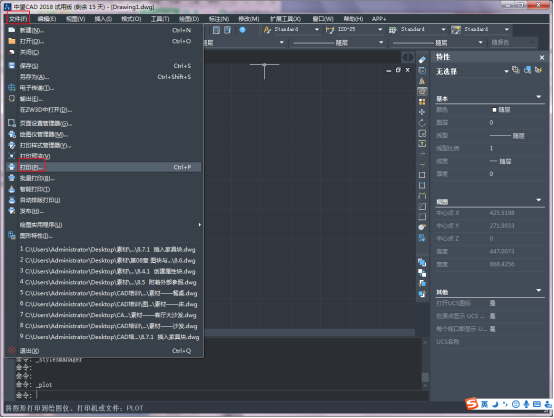
第二步,选择打印机/绘图仪按钮,先选择【名称】,即选择打印机。

第三步,选择【特性】按钮,即可打开绘图仪对话框。在对话框里自定义设置尺寸大小以后,点击创建新图纸。然后可以调整图纸的尺寸大小,手动输入需要的尺寸,鼠标点击【下一步】,输入文件名后,点击【完成】退出该对话框。
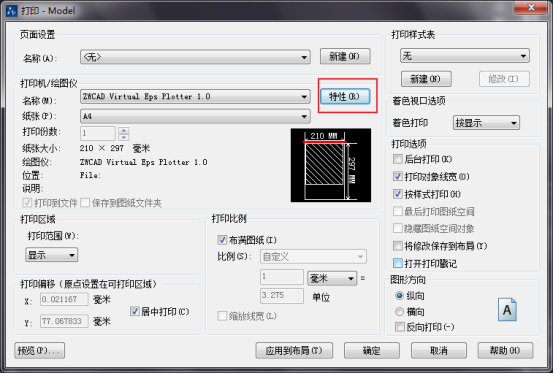
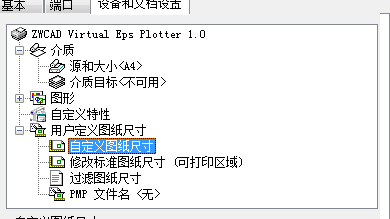
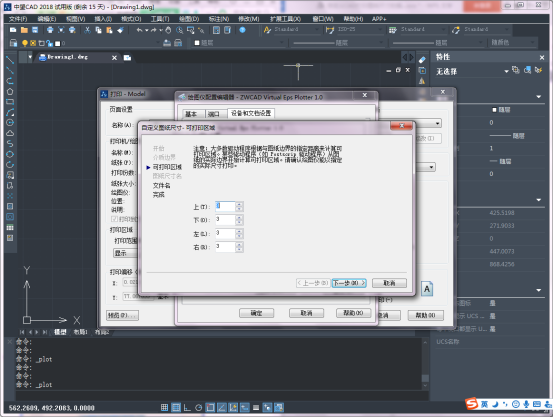
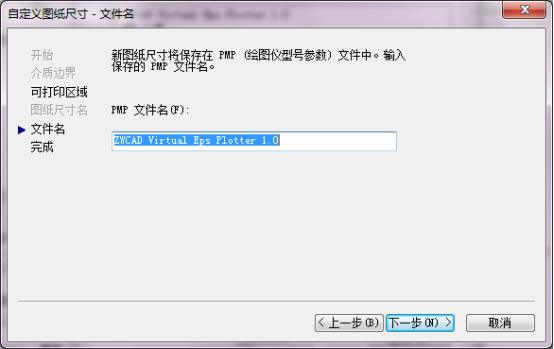
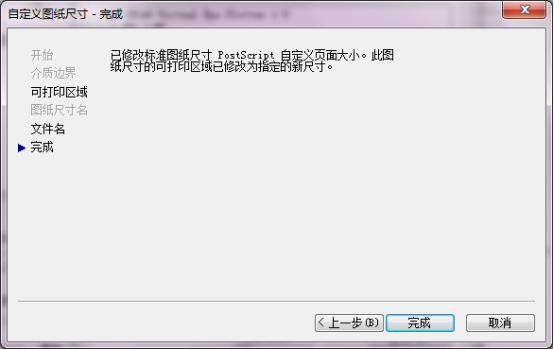
以上步骤完成之后,接下来重新在打印对话框进行操作,在【纸张】选项中选择新设定好的图纸尺寸,即可用该尺寸进行图纸打印。
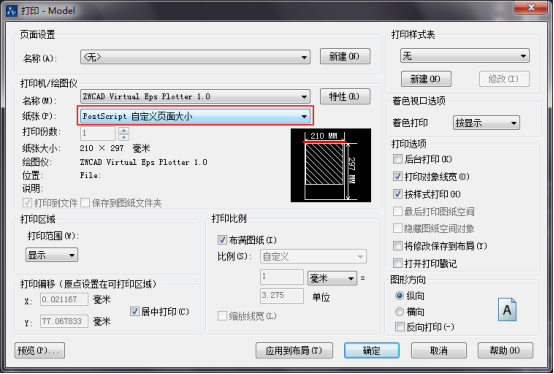
免责声明:
1;所有标注为智造资料网zl.fbzzw.cn的内容均为本站所有,版权均属本站所有,若您需要引用、转载,必须注明来源及原文链接即可,如涉及大面积转载,请来信告知,获取《授权协议》。
2;本网站图片,文字之类版权申明,因为网站可以由注册用户自行上传图片或文字,本网站无法鉴别所上传图片或文字的知识版权,如果侵犯,请及时通知我们,本网站将在第一时间及时删除,相关侵权责任均由相应上传用户自行承担。
内容投诉
智造资料网打造智能制造3D图纸下载,在线视频,软件下载,在线问答综合平台 » 中望CAD自定义打印图纸尺寸的操作步骤(图文教程)
1;所有标注为智造资料网zl.fbzzw.cn的内容均为本站所有,版权均属本站所有,若您需要引用、转载,必须注明来源及原文链接即可,如涉及大面积转载,请来信告知,获取《授权协议》。
2;本网站图片,文字之类版权申明,因为网站可以由注册用户自行上传图片或文字,本网站无法鉴别所上传图片或文字的知识版权,如果侵犯,请及时通知我们,本网站将在第一时间及时删除,相关侵权责任均由相应上传用户自行承担。
内容投诉
智造资料网打造智能制造3D图纸下载,在线视频,软件下载,在线问答综合平台 » 中望CAD自定义打印图纸尺寸的操作步骤(图文教程)


